
最近のミラーレスカメラで感心するのが、連写性能の高さです。クイックリターンミラーのない構造と、進化した電子シャッターの搭載などにより、1秒間に30枚や60枚。また、100枚以上の連写が可能なカメラもあります。しかし、そういった超高速連写が可能なカメラでも、不意に訪れる“決定的なシャッターチャンス”を逃してしまうケースは多々あります。今回紹介する「プリ連写」機能は、人間の反射神経を超越して“決定的な一瞬”が捉えられる撮影機能です。
撮影と執筆:JPS 吉森信哉 使用機材:オリンパス OM-D E-M1 Mark III(OMデジタルソリューションズ株式会社) キヤノン EOS R6 Mark II(提供 キヤノンマーケティングジャパン株式会社)
プリ連写の概要と、各社のプリ連写機能
「プリ連写」は、シャッターを切った瞬間よりも前のシーンが撮影できる機能です。電子シャッター時に、シャッターボタンの半押しを継続する事で、バッファメモリー内に画像データを保持し続けます(更新され続ける)。そして、シャッターボタンを全押しの瞬間に、前後の画像データが記録メディアに書き込まれるのです。ちなみに「プリ連写」は一般的な呼称のひとつであり、メーカーによって機能の名称は異なります。また、メーカーや機種によって、記録方法や制約などが異なっています。各社のプリ連写機能の概要と対応機種は以下の通りです。なお、ここに記載している対応機種は、メーカーのホームページに掲載されている現行製品になります(※記事執筆時点。生産完了品やレンズ一体型モデルなどは除外)。
●OMデジタルソリューションズ:プロキャプチャーモード
OM-1、OM-5、OM-D E-M1 Mark III、OM-D E-M5 Mark III。これらの機種に搭載されています。これは前ブランド「オリンパス」の頃から継承されている機能です。連写速度の選択だけでなく、シャッターボタン全押し前後の記録枚数なども細かく設定できます。
●キヤノン:RAWバーストモード
フルサイズ機のEOS R6 Mark II、EOS R8。APS-Cサイズ機のEOS R7、EOS R10といった、多くの機種に搭載されています(EF-Mマウント採用の生産完了製品EOS M6 Mark IIにも搭載されていましたが)。なお、RAWバーストモードによる画像の完成プロセスは他とは多少異なるので、この後の実写で説明したいと思います。
●富士フイルム:プリ撮影
APS-CフォーマットのXシリーズに採用。Xシリーズは、さらにX-H、X-Pro、X-Tと細分化されますが、現行製品にはすべて搭載されています(初搭載は生産完了製品のX-T3)。プリ撮影は、連写設定がCH(高速連写)でES電子シャッターの時に行われます。
●ニコン:プリキャプチャ
Z 9とZ 8に搭載されています。Z 9の場合、ファームウェアver.2.00以降で対応しています。プリキャプチャ記録設定のプリ記録時間を「なし」以外に設定します。レリーズ後記録時間は、1秒、2秒、3秒、最大(最長約4秒)に設定できます。
●パナソニック:プリ連写
この機能はGシリーズのフラッグシップ機LUMIX G9 PROのみに搭載されています。ただし、最高約1800万画素の「6K/4Kプリ連写」は、Sシリーズ(フルサイズ機)のDC-S1R、DC-S1、DC-S1H、DC-S5と、GシリーズのDC-GH5M2、DC-GH5に搭載。約800万画素の「4Kプリ連写」はDC-G100に搭載されています。
オリンパス OM-D E-M1 Mark III「プロキャプチャーモード」の実写
OM-D E-M1 Mark IIIの概要

小型軽量と高画質を兼ね備えた「マイクロフォーサーズシステム規格」準拠の高性能ミラーレス一眼カメラです。撮像センサーには、有効約2037万画素のLiveMOSセンサーを採用。世界最高(発表時)7.5段の手ぶれ補正や、新画像処理エンジン「TruePic IX」による「5000万画素手持ちハイレゾショット」、新開発「星空AF」など、多彩な撮影機能を搭載しています。また、従来モデルから定評のある、防塵・防滴・耐低温性能の高さも魅力です。2020年2月発売。
プロキャプチャーモードの設定と使用
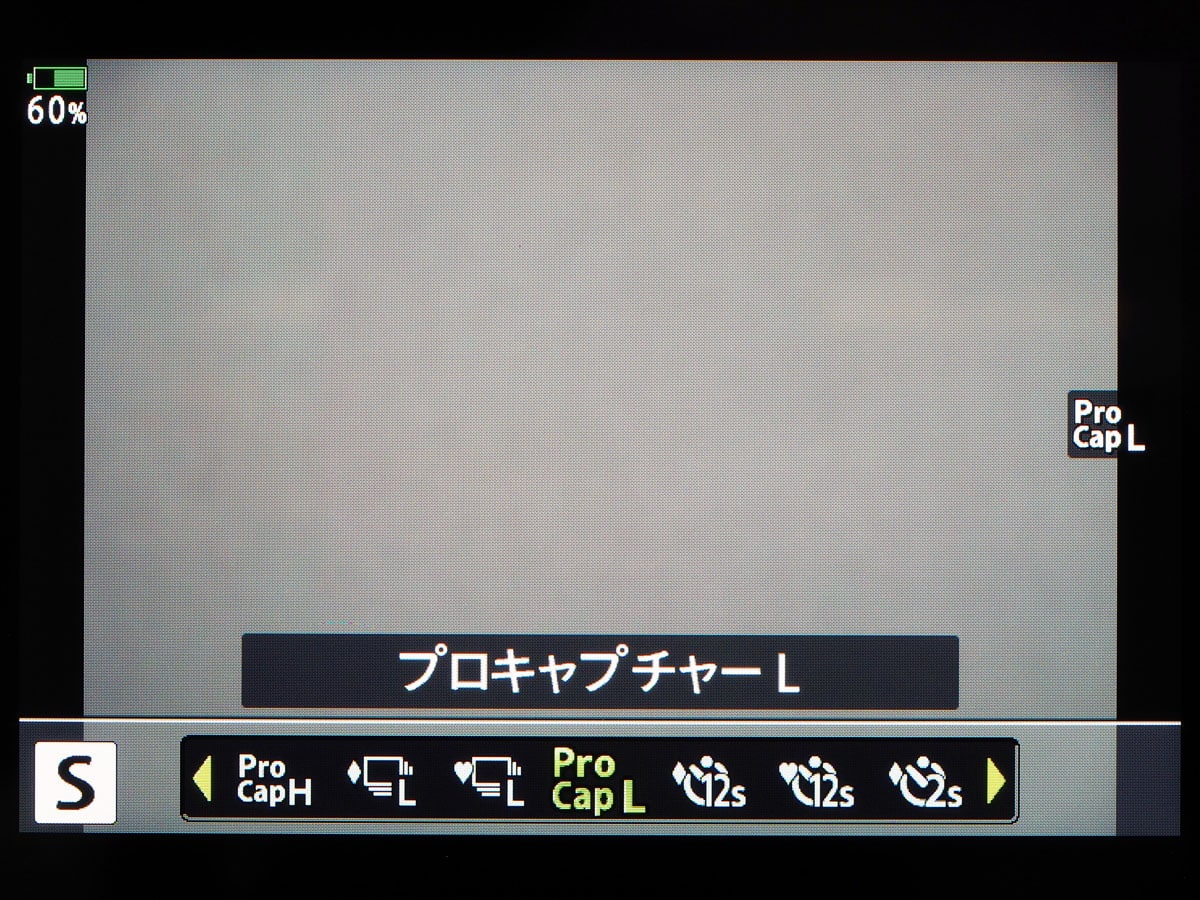
プロキャプチャーモードの選択(設定)は「連写/セルフタイマー/フラッシュ」の専用ボタンや画面表示から簡単に行える。
シャッターボタンの半押しで画像の取り込みが開始され(画面左上にアイコンが表示される)、シャッターボタンを全押しした瞬間から、あらかじめ設定した撮影枚数までさかのぼって画像が記録されます。ただし、半押しのままで1分経過すると、一旦撮影は終了(画像は記録されない)。撮影するためには、もう一度シャッターボタンを半押しします。
プロキャプチャーには、2種類のモードがあります。プロキャプチャーL(ProCap L)は、最大18コマ/秒の連続撮影が可能で、1コマごとのピント合わせが可能です(AF方式がC-AF関連の場合)なお、このプロキャプチャーLでは、絞り値が“開放からF8.0まで”という制約があります。また、フォーサーズレンズや他社製マイクロフォーサーズレンズ装着時には使用できません(プロキャプチャーHは可能)。
一方、プロキャプチャーH(ProCap H)は、最大60コマ/秒という、より速い連続撮影が可能です。その代わり、AF方式をC-AF関連に設定しても、1コマごとのピント合わせは行われません。
ちなみに、今回の撮影では、プロキャプチャーL(ProCap L)モードを使用しました。
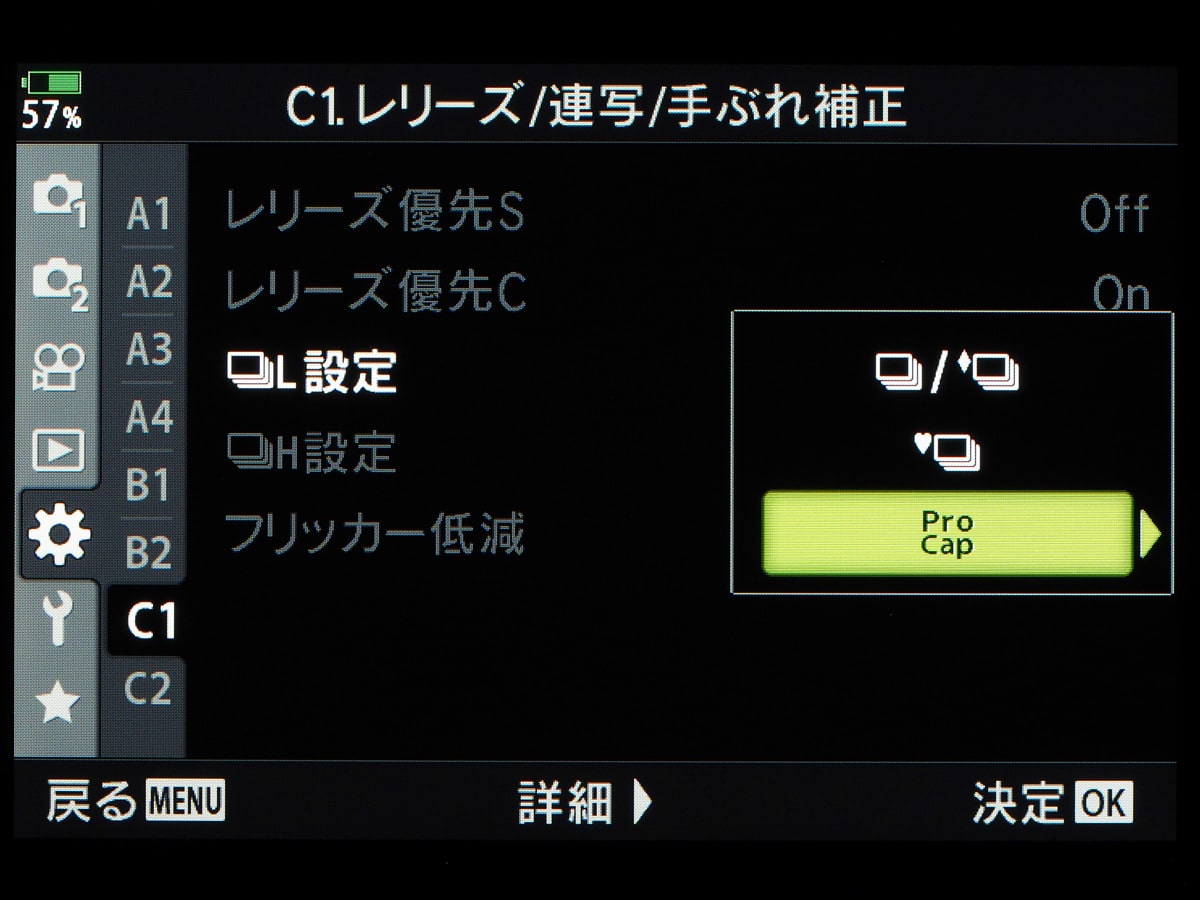
プロキャプチャーモード撮影時の連写速度やプリ撮影枚数などは、カスタムメニューの「C1」内で設定する。ここでは、L設定の「ProCap」から、プロキャプチャーLに関する設定を行う。

「ProCap」を選ぶ(十字ボタンの右を押す)と、連写速度とプリ連写枚数と枚数リミッターの設定画面になる。プリ連写枚数(シャッター全押しより前の枚数)の最大は35枚、枚数リミッター(全記録枚数)の最大は99枚まで。
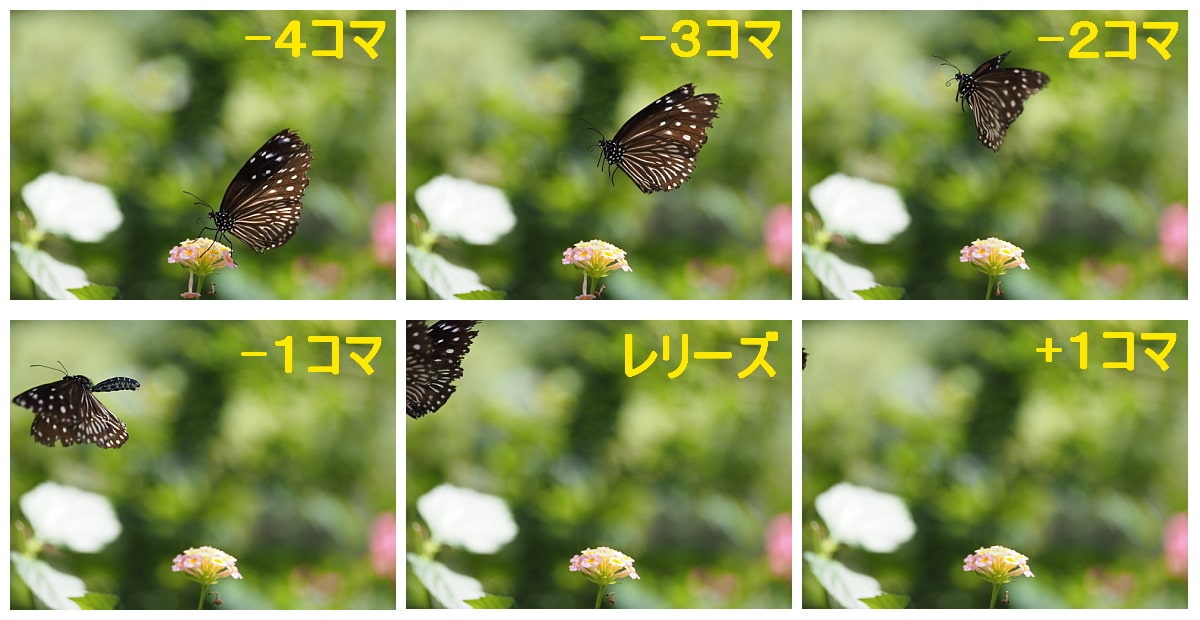
最大18コマ/秒の速さのプロキャプチャーL(ProCap L)で、花から飛び立つチョウを撮影。プリ連写枚数は18枚に設定し、枚数リミッターは36枚。つまり、レリーズ(シャッター全押)の前後1秒間をカバーする事になる。ご覧の通り、レリーズの瞬間には、すでにチョウの姿は半分くらいフレーム外に出てしまっている。
プロキャプチャーLで一瞬の遅れを取り戻す

ここで選択したカットは、レリーズの瞬間から3コマ遡ったカット。レリーズ時との時間差は0.1秒台。そのわずかな時間差で、動体撮影の結果は大きく変わってくるのである。
オリンパス OM-D E-M1 Mark III M.ZUIKO DIGITAL ED 90mm F3.5 Macro IS PRO シャッター優先オート 1/2000秒 F3.5 WB:オート ISO1000
キヤノン EOS R6 Mark II「RAWバーストモード」の実写
EOS R6 Mark IIの概要

新開発の有効約2420万画素のフルサイズCMOSセンサーを採用する、EOS Rシリーズの“新スタンダードモデル”です。前モデルEOS R6と同様、レンズ側との協調制御で最大「8段」という強力な手ブレ補正を実現。そして、センサー画素数や連写性能(速度)なども向上。また、ディープラーニング技術の活用で被写体認識能力を実現する[EOS iTR AF X]も進化。人物の瞳検出性能の向上、動物優先に「馬」を追加、乗り物優先に「鉄道」と「飛行機」を追加。と、より多彩な被写体の検出が可能になっています。2022年12月発売。
RAWバーストモードの設定と使用
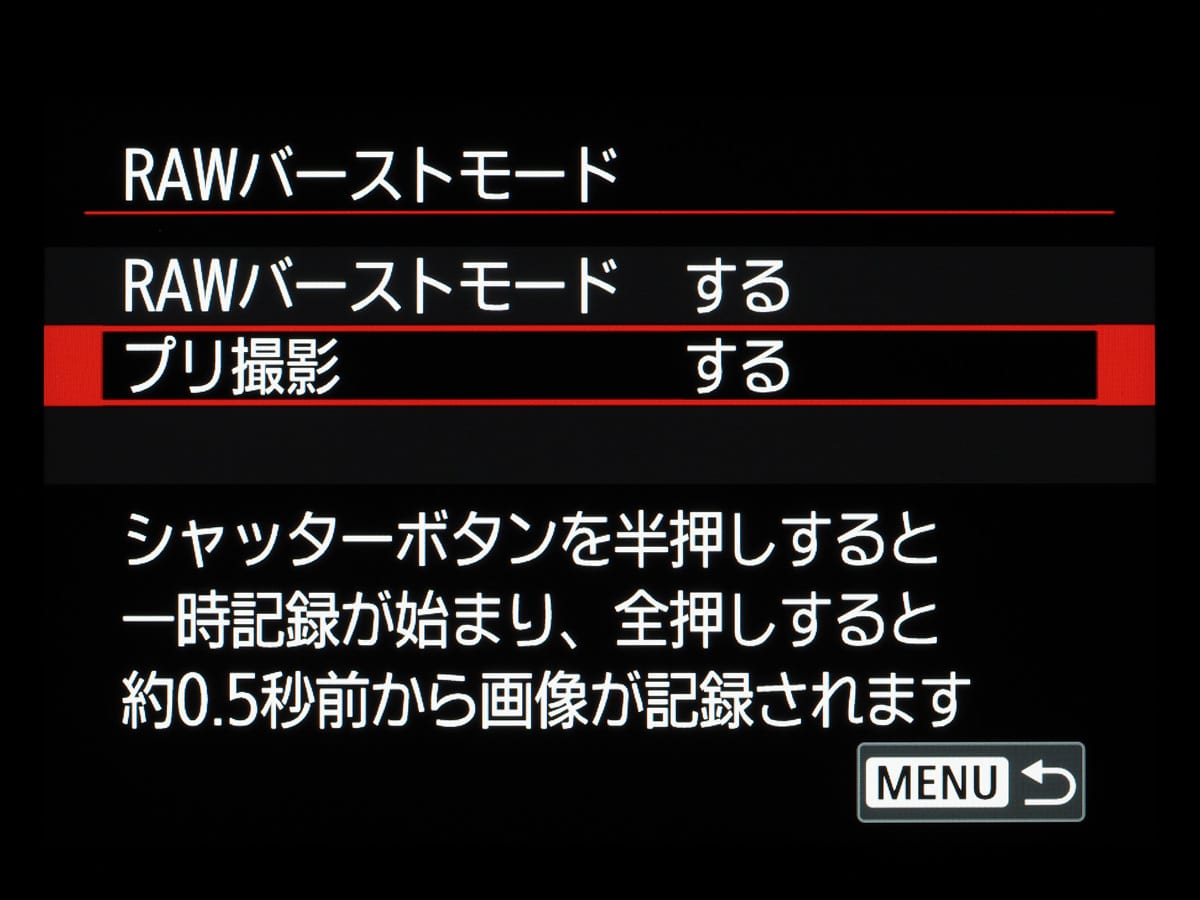
撮影メニューから「RAWバーストモード」を選択し「しない」から「する」に設定。そして、その下の「プリ撮影」も「する」に設定。
RAWバーストモードを行うには、撮影メニュー(メインタブ内のカメラアイコン)のサブタブ「6」内にある「RAWバーストモード」を設定します。そして、撮影モードを、Fv、P、Tv、Av、Mの中から選択し(露出に関する数値も設定)、被写体の種類や動きの有無に応じて、AFエリアやAF動作なども選択します。今回の撮影では、Tvモード(シャッター優先オート)で1/2000秒に。AFエリアは「全域AF」で、検出する被写体を「動物優先」に設定。AF動作は、動いている被写体にピントを合わせ続ける「サーボAF」に設定しました。
そして、シャッターボタン半押しを保持しながら、チャンスを見計らってシャッターボタンを全押しします。そうすると、全押しの瞬間の少し前(最大約0.5秒前)から、約30コマ/秒の高速連続撮影が開始されます。なお、シャッターボタン全押しを続けると、カメラ内蔵のバッファメモリがフルになるか、シャッターボタンを離すまで連続撮影が継続します。
「RAWバーストモード」で撮影した画像は、ロール(1まとまりのファイル)として記録。その中から、任意の画像を切り出して保存する事になります。再生モードでサブ電子ダイヤル1の操作で目当てのロールを表示させ、SETボタンを押してロールを再生状態にします。
画面下に表示されるタイムバーを目安にしながら、電子ダイヤル1操作で切り出す画像を選択します。シャッター全押しの瞬間はオレンジ色の指標で示され、それより左側が全押し前の画像になります。そして、画像が選択できたらSETボタンを押し、切り出す画像形式(JPEGかHEIF)を選んで保存します。
なお、今回は画像形式を選んで「このまま保存」を選択しましたが「編集して保存」を選択する事も可能です。その際には、明るさ補正、ホワイトバランス、ピクチャースタイル、明瞭度、オートライティングオプティマイザ、高感度撮影時のノイズ低減、色空間、レンズ光学補正、といった項目を選んで編集(調整)する事ができます。

画像再生時、RAWバーストモードで撮影した画像は、画面中央に「RAW」のアイコンが表示される。

SETボタンを押すと、そのロールが再生状態になる。この時に表示されるのは、シャッター全押しでシャッターが切れた瞬間。
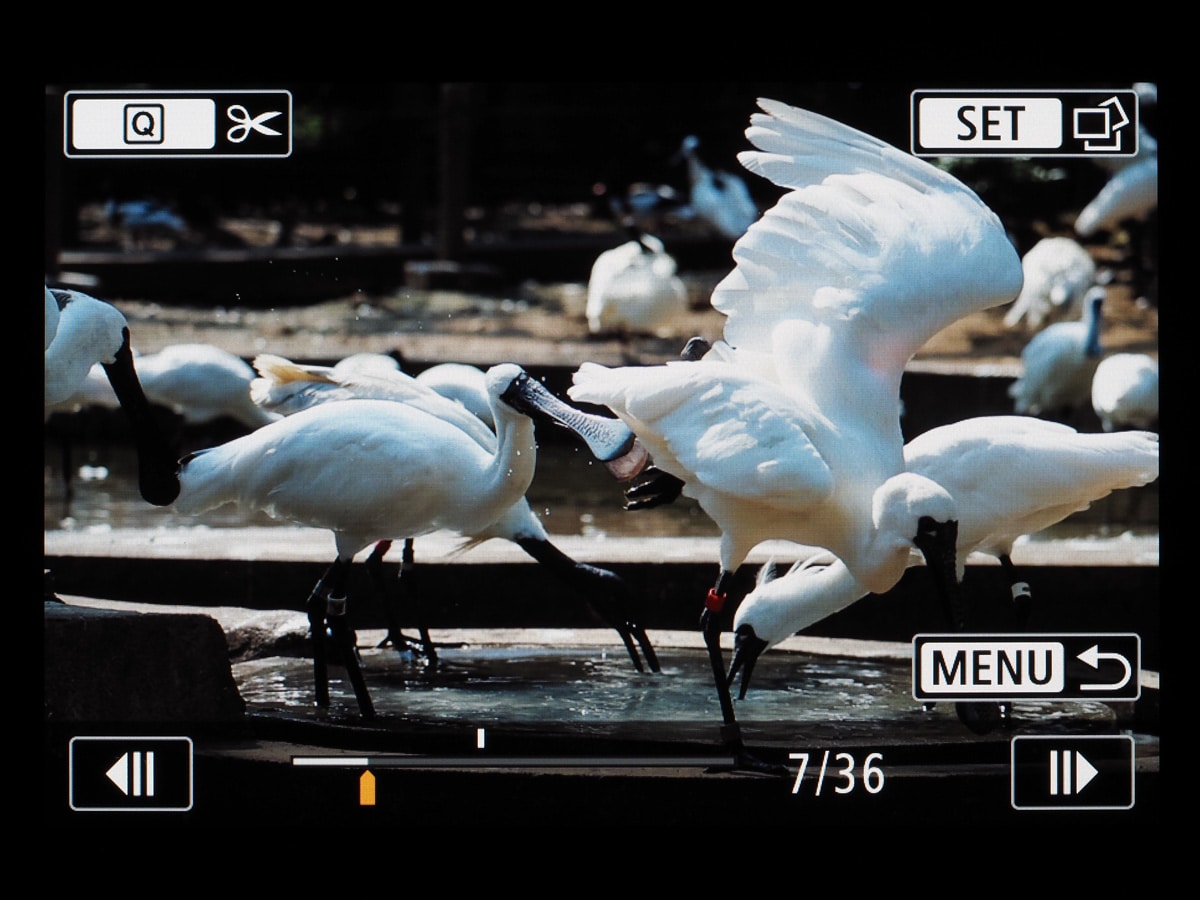
そして、マルチコントローラーの左右操作や、サブ電子ダイヤル1(背面ダイヤル)の回転操作で、全押しの瞬間の前後の撮影コマを選択する。

切り出すコマの選択できたら再びSETボタンを押して、そのコマの画像形式を選ぶ(マルチコントローラーかサブ電子ダイヤル1で)。そして、SETボタンを押して「このまま保存」選択して保存した。
「RAWバーストモード」で撮影し、後からベストの瞬間を吟味して切り出す

撮影の際に意識(反応)したのが“右のサギが足を蹴り上げる瞬間”である。だが、実際にシャッターが切れた時には、すでにその瞬間は過ぎ去っている。約30コマ/秒の高速連写の「RAWバーストモード」なら、シャッターが切れた時点から16コマまで遡って記録される。その中から、9コマ遡った“意識した瞬間”を切り出して新規保存した。
キヤノン EOS R6 Mark II RF100-400mm F5.6-8 IS USM(123mmで撮影) シャッター優先オート 1/2000秒 F6.3 WB:オート ISO800
「プリ連写」撮影の注意点&アドバイス
“動いた後”を想定して構図決定
最初に考えたいのが“動体に合わせて構図を決める”という事。通常の撮影では、画面内での被写体の大きさや形状に応じて、被写体周囲の余白(空間)のバランスが良い構図にするしょう。しかし、このやり方で撮影してしまうと、被写体が動いたベストの瞬間には動いた方向の余白は狭くなり、反対方向は余白が広くなります。その構図バランスの悪さを解消するためには、被写体が動き出す方向(上下左右)を予測して、その方向の余白を広く取った構図にする必要があるのです。
構図がイマイチの例

リス舎内で、巣箱の上に佇む一匹のリスに注目。そのリスが飛び出す瞬間を「プリ連写」で捉えたいと思った。しかし、巣箱の右端に佇むリスを画面中央に置いて撮影したため、結果的に飛び出したリスが“画面右寄り”の構図になってしまった。
広めの余白とトリミングで完成に!
そして、次に意識したいのが“構図に余裕を持たせる”という事です。被写体が動く方向を予測して構図を決めても、被写体が思うような位置に写し込めない場合もあります。動く速さの違いや、動きの規則性のなさ。そういった要素が影響してきます。ですから、完ぺきな構図を求めようとせず、周囲の余白に余裕を持たせた“アバウトな構図でOK”という姿勢で撮影すると良いでしょう。そして、撮影後のトリミング作業で、最終的な構図を完成させます。当然“画素数の目減り”が生じますが、1000万前後の画素数が確保できるトリミングなら、十分実用的だと思われます(用途にもよりますが)。
撮影時の画像

ランタナの花に止まっていたチョウが飛び立つ様子を捉えたい。だが、どの方向にどのくらいの速さで飛び立つのか予測しづらい。そこで、花とチョウの周囲に広めの余白(下方向以外)を入れて撮影した。
トリミング後の画像

「プリ連写」で撮影したカットの中から、チョウの位置や羽ばたきの様子が良い瞬間を選択。そして、チョウが飛び立った方向とは逆(左側)や下部をトリミングして完成とした。なお、トリミング後の画素数は約1090万画素になった(元画像は2000万画素)。
オリンパス OM-D E-M1 Mark III M.ZUIKO DIGITAL ED 90mm F3.5 Macro IS PRO シャッター優先オート 1/2000秒 F3.5 WB:オート ISO800
電子シャッターの“ローリングシャッター歪み”を回避
高速で移動する列車や自動車が画面を横切るような撮影では、被写体が斜めに傾いたように変形する“ローリングシャッター歪み”が目立つ場合があります。その原理は割愛しますが、これは「プリ連写」撮影などで使用される電子シャッター特有の現象です。近年のミラーレスカメラの上位機種の中には、CMOSセンサーの読み出し速度の高速化により、ローリングシャッター歪みが大幅に抑制できる製品もあります。ですが、多くのミラーレスでは、その不自然な歪みが目立たない撮影を心掛けた方が良いでしょう。具体的には、被写体が真横移動になるカメラポジションを避け、斜め方向の移動になるようなポジションを変更する。といった工夫です。
ローリングシャッター歪みが目立つ例

望遠ズームレンズを使用し、画面右から左に走り抜ける特急列車を「プリ連写」。“ローリングシャッター歪み”が目立ちやすい、被写体・撮影シチュエーションである。
人間の反応速度を超える「プリ連写」で“決定的瞬間”を捉えたい
タイムラグの少ないカメラを使用し、撮影者も“一瞬のチャンス”を逃さないよう集中してシャッターを切る! それが、動きモノの撮影を成功させる秘訣です。しかし、そういった工夫や意識で撮影しても、動く瞬間が予測できない被写体だと“一瞬のチャンスを捉える”のは至難の技でしょう。
ですが、今回紹介した「プリ連写」を使用すれば、これまでは諦めていた一瞬も捉える事が可能になります。動きが読めない動物や昆虫、瞬発力が見所のスポーツ競技。こういった撮影ジャンルなどで、ミラーレスカメラの「プリ連写」機能は、大いに役立ってくれるでしょう。

今回の「プリ連写」撮影に使用した機材。キヤノン EOS R6 Mark II+RF100-400mm F5.6-8 IS USM(左)と、オリンパス OM-D E-M1 Mark III+ M.ZUIKO DIGITAL ED 90mm F3.5 Macro IS PRO(右)。
●オリンパス OM-D E-M1 Mark III 製品情報
https://jp.omsystem.com/product/dslr/om-omd/omd/em1mk3/index.html
●キヤノン EOS R6 Mark II 製品情報
https://cweb.canon.jp/eos/lineup/r6mk2/
